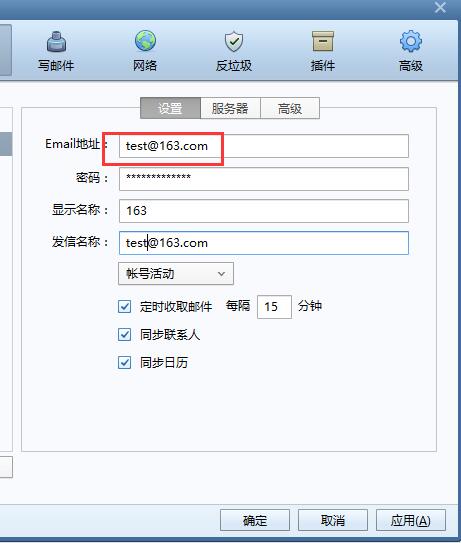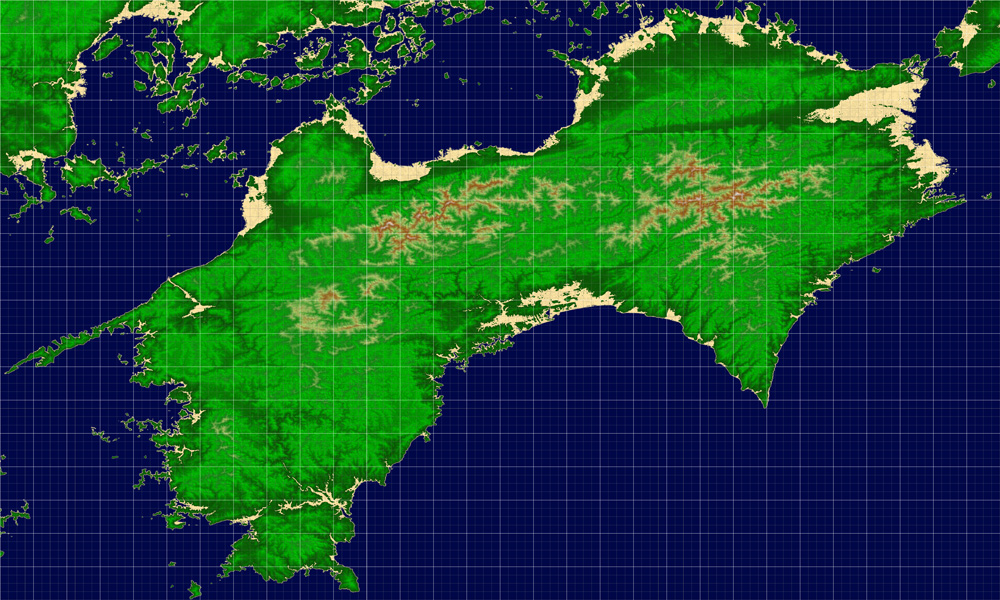一、惠普打印机怎么扫描
惠普打印机扫描步骤如下
工具:惠普打印机、电脑
1、打开桌面左下角的开始图标按钮,在弹出来的界面中,选择打开设备和打印机选项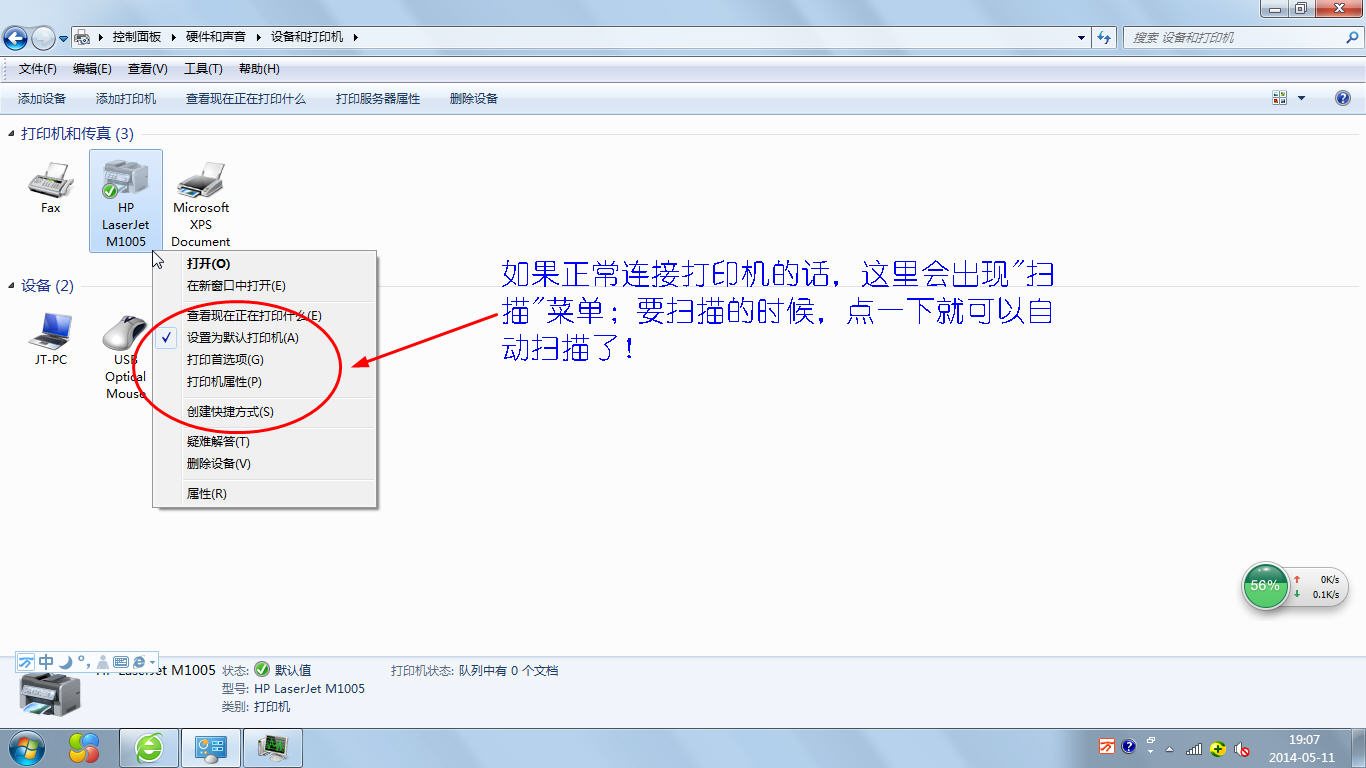
2、在设备和打印机界面中,选择想要使用的打印机,在弹出来的界面中,点击选择右下角的图片。
3、把需要扫描的资料放到打印机中,在电脑弹出来的界面中,点击右下角的扫描。
4、扫描完成后会弹出一个对话框,要求输入一个文件名称,随便输入一个即可。
5、然后导入成功,会自动打开文件存储目录,下图扫描的文件。
二、请问HPM1005MFP型号的打印机有扫描功能,怎么用?
HPM1005MFP型号的打印机扫描功能用法如下:
1、点击电脑左下角的“开始”键,在弹出的页面中选择右侧的“设备和打印机”。
2、在打开的窗口中找到要扫描图片的打印机,也就是惠普M1005。
3、右键点击“开始扫描”。
4、会弹出一个如图的子窗口。
5、将自己需要扫描的纸质版材料(以一本杂志的封面为例)。
6、面朝下放在扫描屏上。
7、盖上盖子。
8、然后在电脑界面点击新窗口中的“扫描”键。
9、弹出一个“扫描页数”窗口,进度条结束后,扫描窗口会自动消失。
10、右下角弹出一个“导入图片和视频”的小窗口。
11、将扫描的图片命名为自己好记住的名称,我将它命名为“1”,然后点击“导入”键,小窗口会自动消失,弹出图片已成功导入的窗口,图片上方的图片的默认存储文件夹。
12、这时候可以直接将扫描的图片剪切到电脑桌面之类自己好找到的地方。
13、进入D盘,我的文档,我的图片中就可以看到以扫描当天自动生成的一个文件夹。
14、扫描图片就在该文件夹里。
15、图片性质为JPEG格式。
三、Hp打印机如何扫描
Hp打印机扫描方法如下:
设备:戴尔灵越5000
系统:win10
设备:惠普M437打印机
1、将存储介质插入到打印机的接口中。
2、将要扫描的纸质文件放在扫描玻璃板上,盖好盖子。
3、点击【扫描到】,选择文件类型。
4、设置名称,点击【保存】。
5、等待扫描完成。
6、只有一张纸点击【完成】即可。
四、惠普打印机扫描怎么用
扫描是通过扫描仪/打印机设备,将图片、照片、胶片以及文稿资料等书面材料或实物的外观扫描后输入到电脑当中,并形成文件保存起来。我们经常会需要将各种证件扫描到电脑里形成电子文本,然后在约定的时间内完成发送或存档的目的。以下,用惠普M1005打印机为例介绍以下操作过程。
1.首先确保打印机在电脑里的程序安装完成,数据线连接正常。然后将你需要扫描的文件放置在打印机面板上,盖子盖好。
2.然后打开“我的电脑”,找到控制面板进入,锁定“硬件和声音”功能。
3.点击“查看设备的打印机”,进入后锁定自己的打印机设备(M1005)。
4.单击右键选择“开始扫描”。
5.可以先点击预览,确认文件和摆放位置无误后点击扫描。
注意,扫描一般需要10-60秒,请耐心等候。
6.扫描成功后,弹出的小窗口可以给目标文件命名,命名后点击“导入”,导入完成会弹出扫描的目标文件存放的路径文件夹。可以双击点开查看,扫描结束。
拓展资料:
扫描,指通过电子束、无线电波等的左右移动在屏幕上显示出画面或图形。
扫描仪(scanner),是一种捕获影像的装置,作为一种光机电一体化的电脑外设产品,扫描仪是继鼠标和键盘之后的第三大计算机输入设备,它可将影像转换为计算机可以显示、编辑、存储和输出的数字格式,是功能很强的一种输入设备。